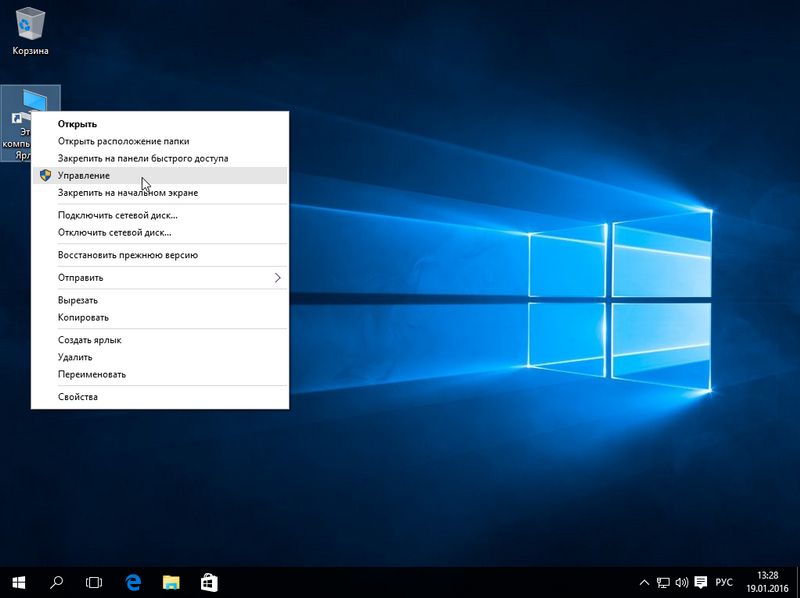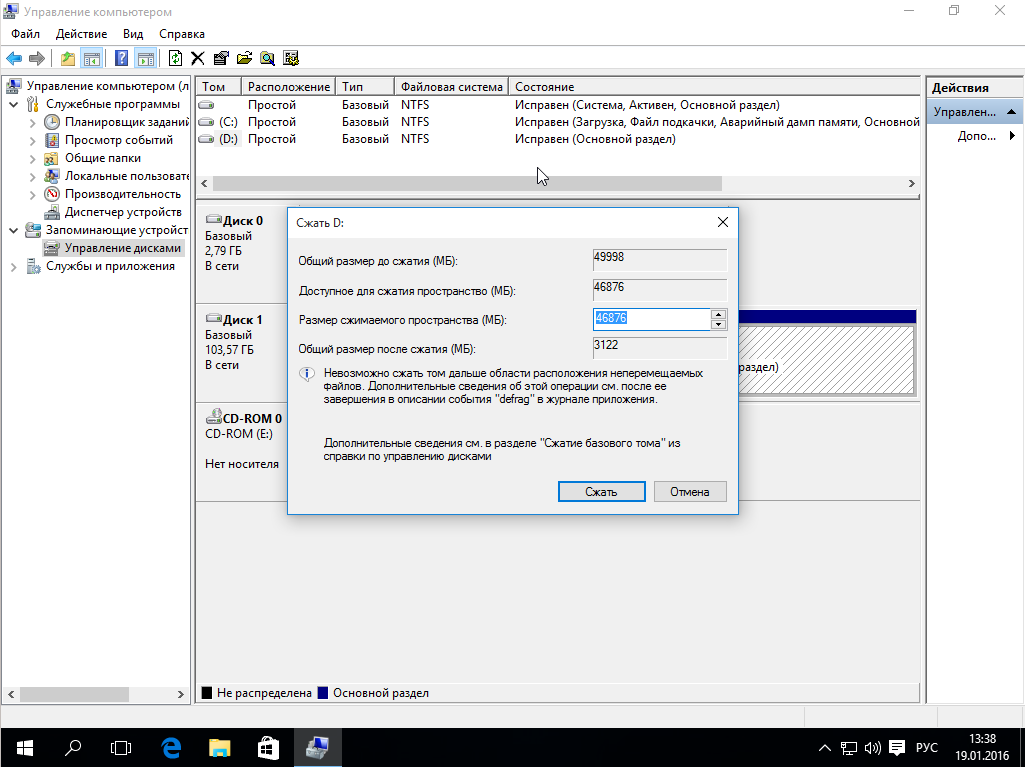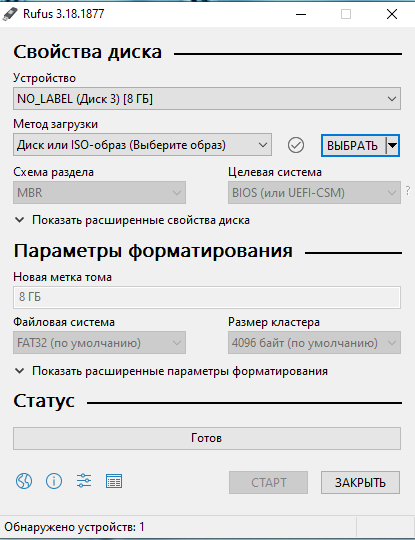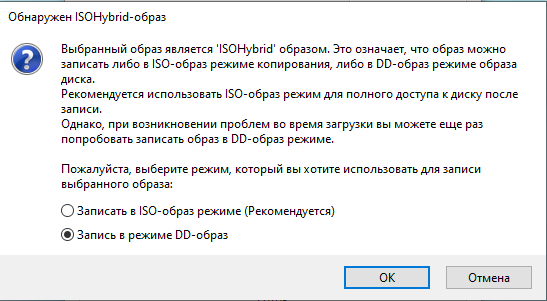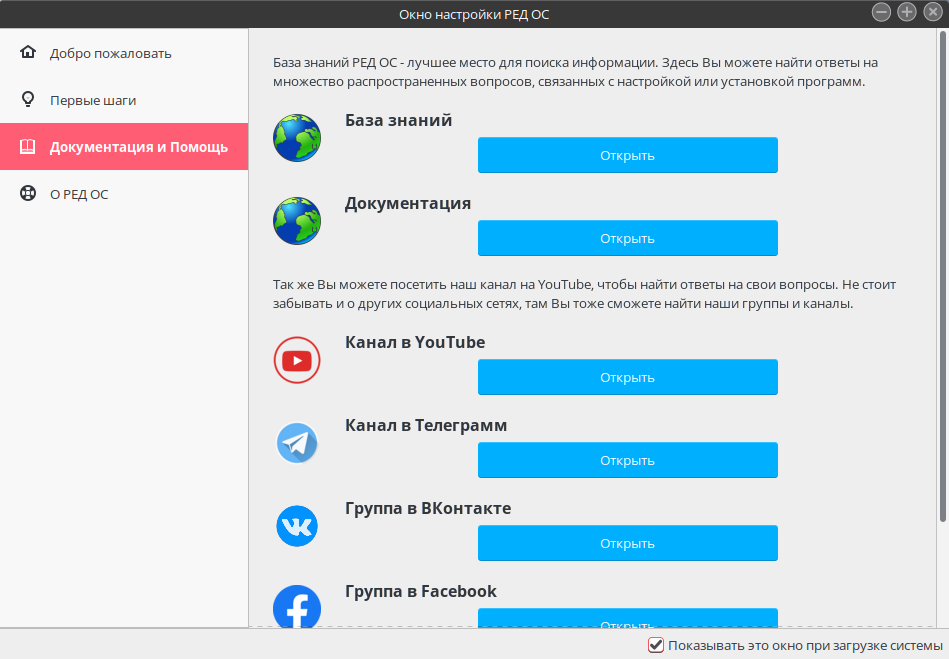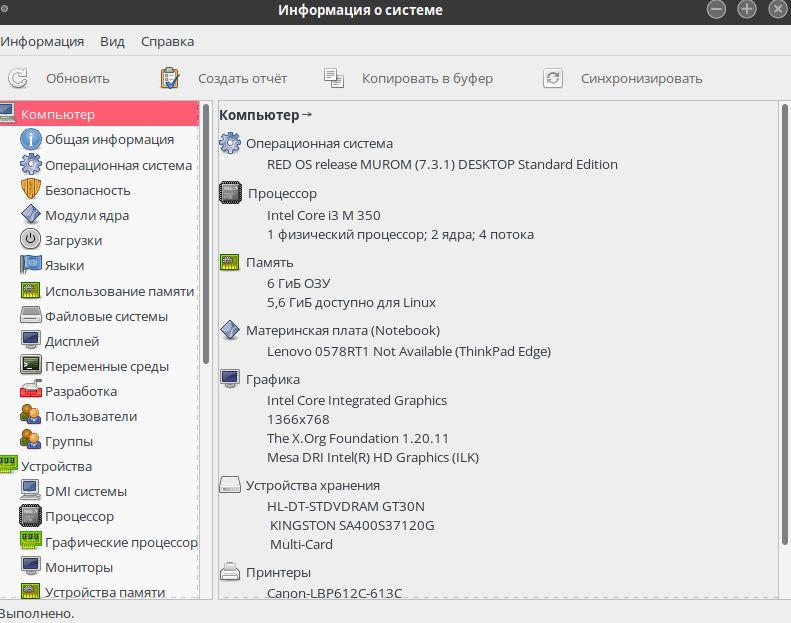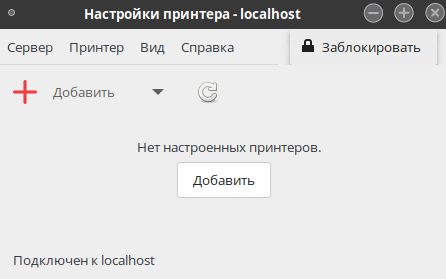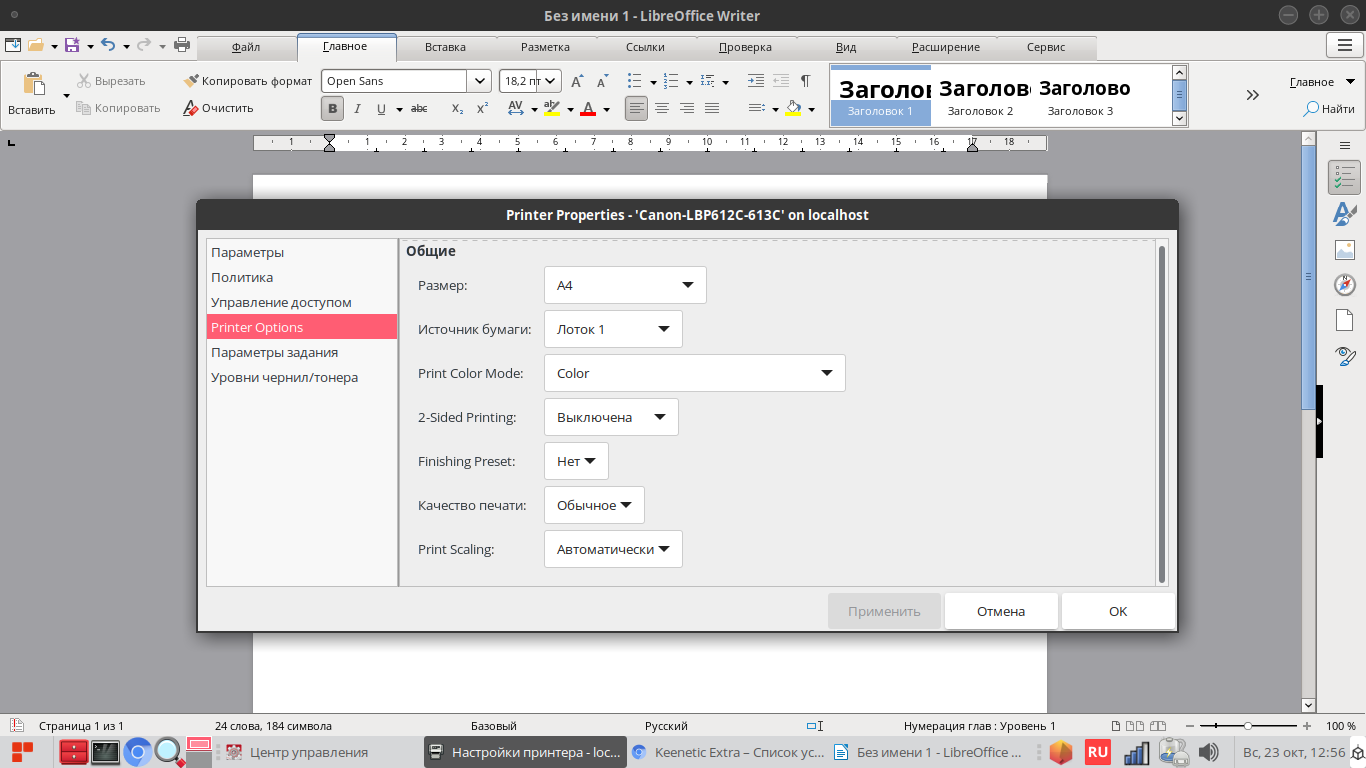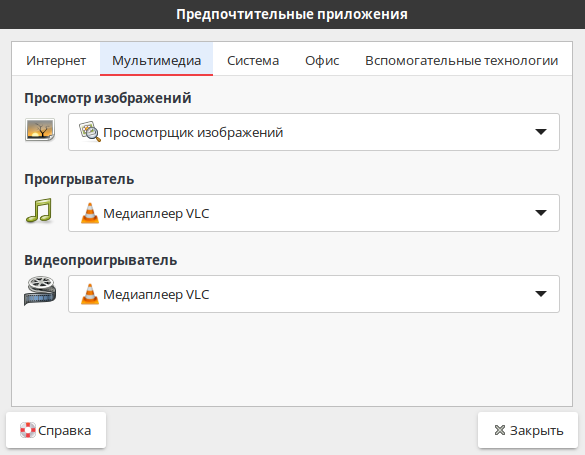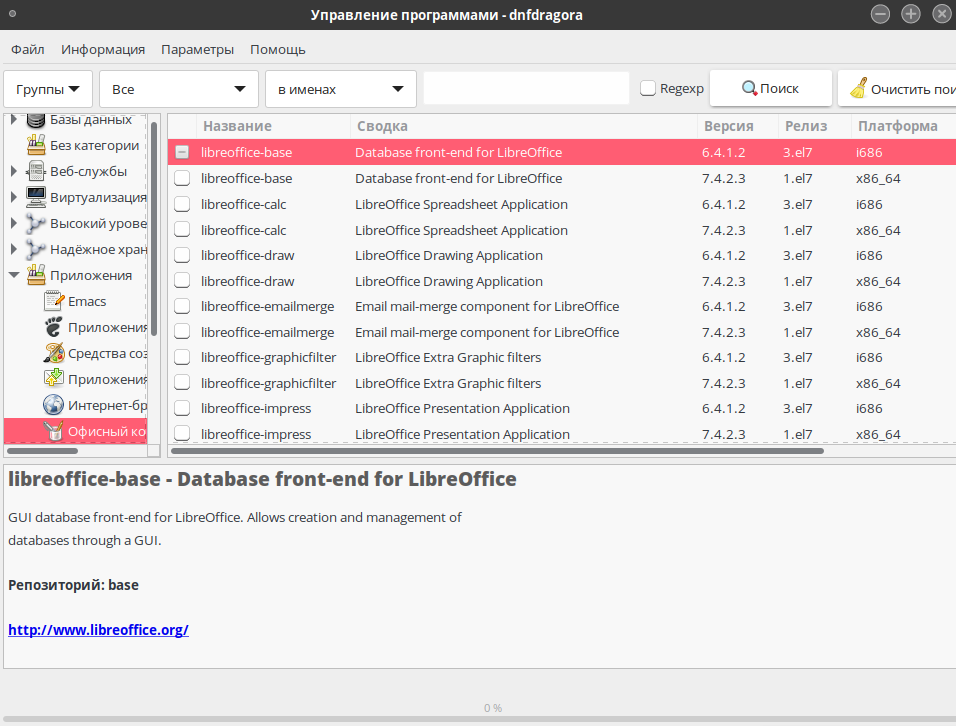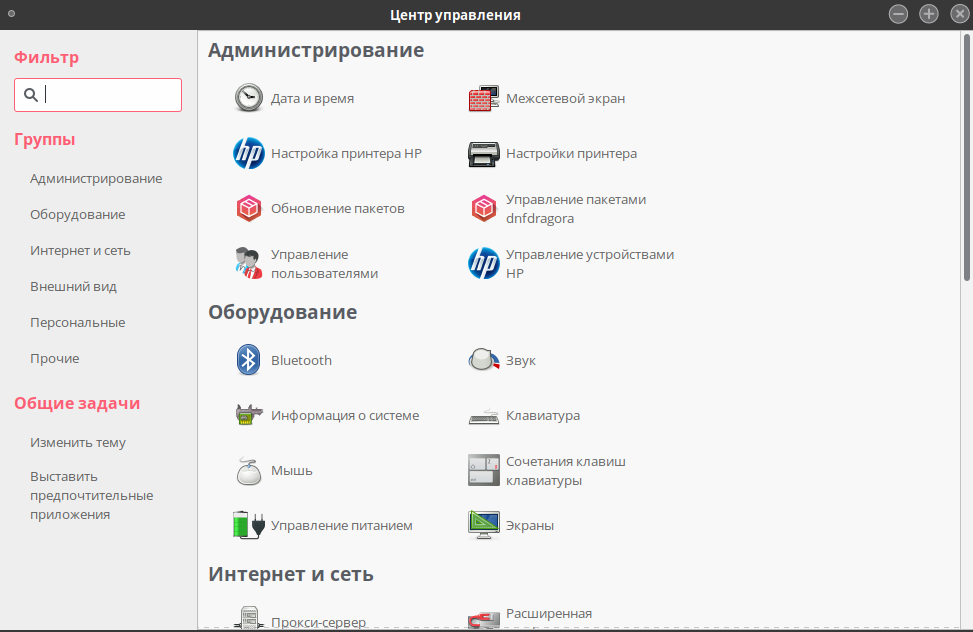Выделение дискового пространства
Настройка BIOS
Примечание.
Данная инструкция носит исключительно рекомендательный характер. Данная инструкция описывает общую процедуру установки РЕД ОС 7.3.1 рядом с ОС Windows 10, без учёта различий возможных конфигураций аппаратного и программного обеспечения ПК, а также вносимых ими изменений, способных повлиять на работоспособность систем.
Важно!
В некоторых случаях для установки и работы РЕД ОС необходимо обновление BIOS/UEFI компьютера.
На нашем Youtube-канале вы можете подробнее ознакомиться с возможностью установки РЕД ОС на один диск с ОС Windows, просмотрев видео Запись iso-образа РЕД ОС и установка рядом с Windows, а также найти много другой полезной информации.
Выделение дискового пространства
Важно!
Перед началом работы с разделами жёстких дисков создайте резервную копию важных данных. При работе с несистемным разделом, например, D, E, F и т. д., достаточно просто скопировать файлы оттуда.
При необходимости наличия двух операционных систем (Windows и Linux) на компьютере пользователя, необходимо выделить отдельный раздел на жёстком диске для установки РЕД ОС.
Важно!
Более корректным вариантом для организации dual-boot является использование отдельного жёсткого диска для установки РЕД ОС.
Имеется много вариантов для работы с разделами жёстких дисков (создание, удаление, форматирование). Это можно реализовать, как средствами специализированного ПО, так и средствами утилиты «Управление дисками» в составе операционной системы Windows.
В данной инструкции будет рассмотрен метод создания отдельного раздела на жёстком диске средствами утилиты «Управление дисками».
Кликните правой кнопкой мыши по значку «Этот компьютер» на рабочем столе и откройте пункт меню «Управление».
Далее работа производится в утилите «Управление дисками».
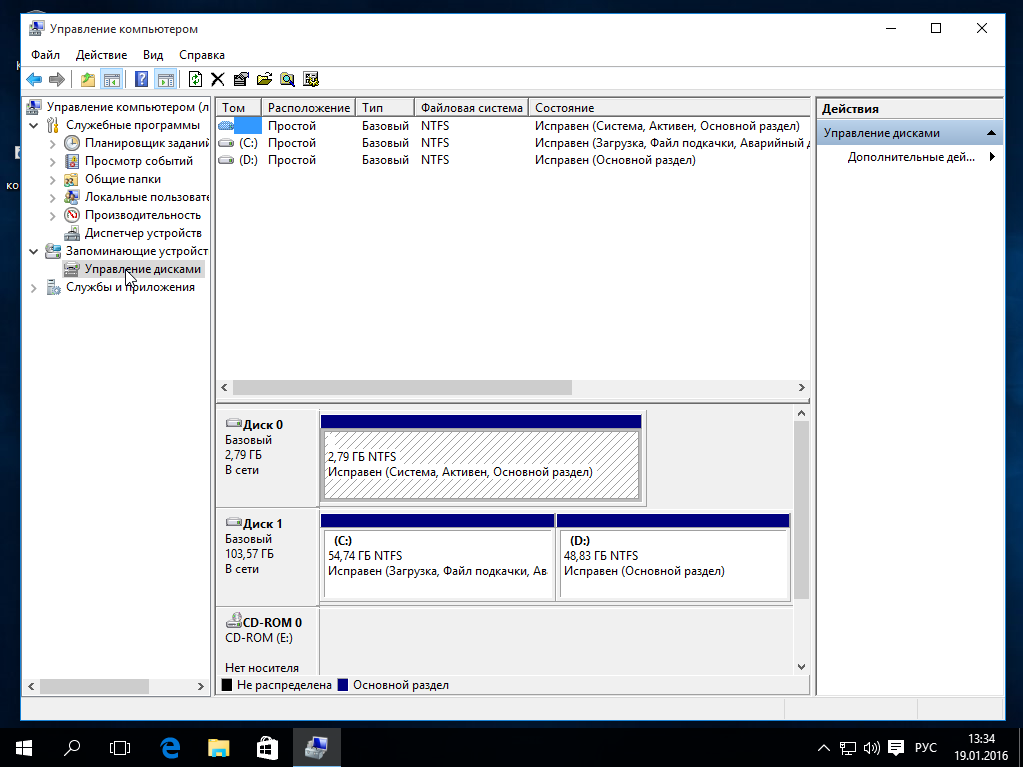
Внизу окна есть два диска: C (системный) и D. Рассмотрим пример изменения размера диска D.
Кликните по нужному диску правой кнопкой мыши и выберите опцию «Сжать том».
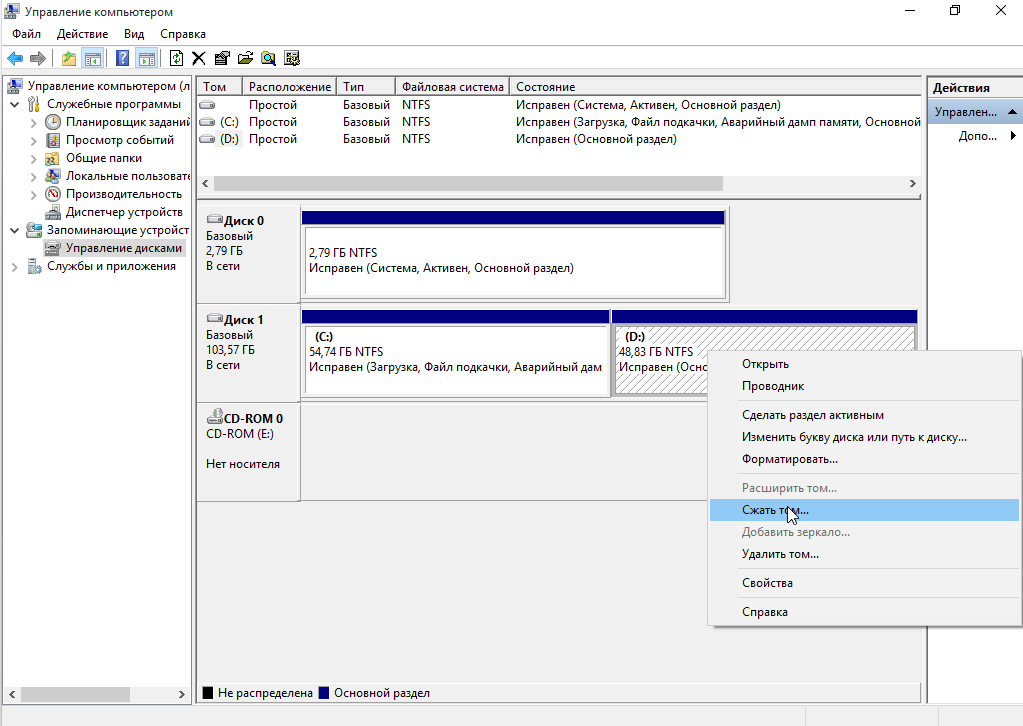
Откроется окно, в котором необходимо ввести размер создаваемого тома в поле «Размер сжимаемого пространства».
Обратите внимание, что вы не можете указать размер нового раздела больше, чем количество свободного места на диске.
Нажмите на кнопку «Сжать». После этого появится неразмеченное пространство, которое можно будет использовать для установки РЕД ОС.
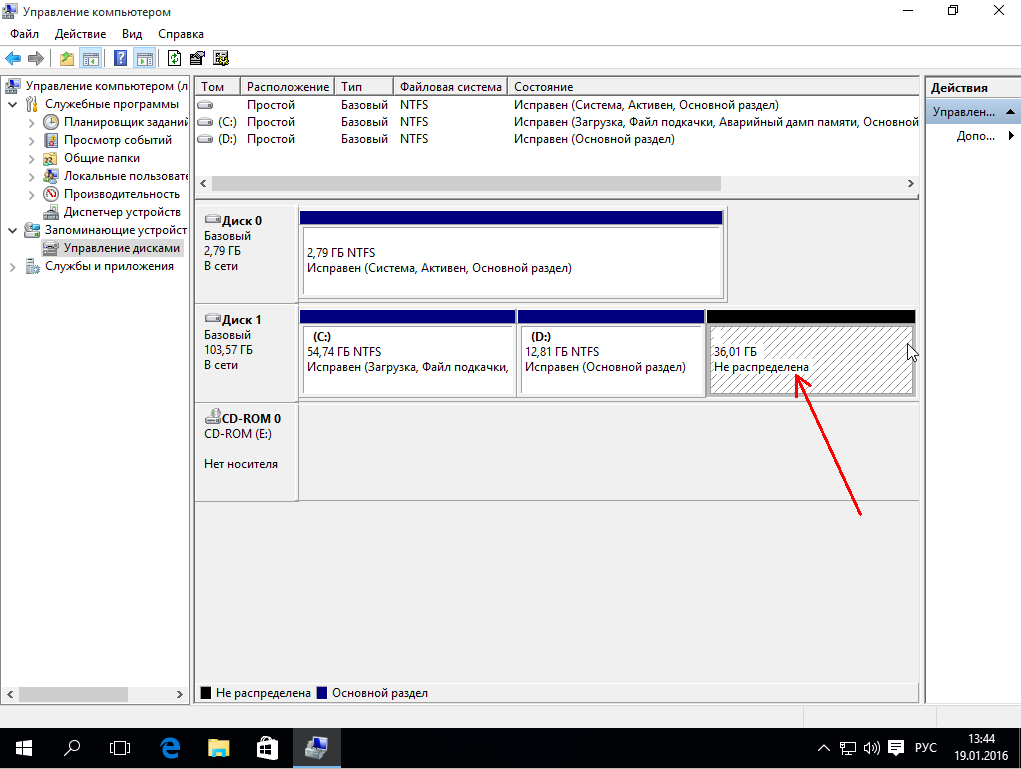
Настройка BIOS
Перед установкой РЕД ОС необходимо настроить BIOS рабочей станции, на которую производится установка ОС, на загрузку с подготовленного флеш-накопителя. Для этого необходимо включить в BIOS рабочей станции опцию загрузки с CD/DVD-привода. Способ входа в меню BIOS и расположение конкретных настроек может отличаться, в зависимости от используемой материнской платы. Чаще всего для входа в BIOS необходимо нажать функциональную клавишу Delete на стационарных рабочих станциях или функциональную клавишу F1 (F9) на мобильных рабочих станциях (ноутбуках) в момент начала загрузки компьютера. Для получения более подробных сведений по настройке необходимо обратиться к документации на используемое оборудование.
Также предварительно отключите в BIOS параметр Secure Boot, т. к. он может помешать нормальной установке и загрузке РЕД ОС.
Установка системы производится в штатном режиме согласно данной статье.
Обратите внимание, что в меню выбора расположения установки РЕД ОС необходимо выбрать выделенный раздел диска или дополнительно выделенный диск.
При выборе разметки диска «По-своему», раздел с установленной ОС Windows будет отображаться как «Неизвестный» раздел. Не рекомендуется производить над данным разделом какие-либо действия посредством установщика РЕД ОС, т. к. это может привести к проблемам загрузки или полной неработоспособности установленной ОС Windows.
После завершения установки выберите в настройках BIOS основным загрузочным устройством жёсткий диск вашего ПК и загрузите его.
Иногда (в зависимости от производителя ПК и используемом в нём BIOS/UEFI) возникает необходимость в самостоятельном указании в BIOS/UEFI компьютера загрузчика РЕД ОС в качестве загрузчика по умолчанию, т. к. Windows Boot Manager, оставшись загрузчиком по умолчанию, автоматически запустит ОС Windows, не предоставив возможности выбора загрузки необходимой ОС.
На этом установка и настройка РЕД ОС завершена, и система полностью готова к использованию.
Важно!
Если вы планируете установку ОС Windows после установки РЕД ОС, учтите, что перезапись загрузчика Windows Boot Manager приведёт к нарушению корректной работы загрузчика GRUB и невозможности загрузки РЕД ОС.
Для решения данной проблемы необходимо восстановить GRUB. Подробную информацию о восстановлении загрузчика GRUB см. в нашей статье «Восстановление загрузчика GRUB2».
Дата последнего изменения: 14.08.2023
Если вы нашли ошибку, пожалуйста, выделите текст и нажмите Ctrl+Enter.
Василий Петров — 16.06.2023 09:23
Скачать бы еще этот iso. Скорость раздачи очень низкая 50-90 кб/с, докачка не поддерживается, а с левых сайтов качать не хочется.
Ответить
Баланс — 28.11.2022 21:32
Спасибо. Полезная информация. а можно подробное видео по установке PortProton?
Ответить
Илья Н — 16.11.2022 01:54
А почему в видео iso образ, а в инструкции DD? Если ставлю ДД — грузится винда и в биосе ноутбука ничего не сделать с этим, загрузчик линукса затирается. Если исо — тогда установщик не видит источник- просит указать путь к исо файлу. Пробовал и mbr и gpt.
Ответить
Alexander S. — 13.11.2022 22:35
Сделал все по инструкции: MBR, dd, Security boot disable.
Выбрал в качестве загрузчика флешку UEFI. На загрузочном экране при первой загрузке с флешки вижу последний лог:
[ OK ] Reached target Paths
Далее ничего не происходит. Стоит мёртвым. Откликается только на Ctrl+Alt+Shift.
Ответить
MrVers888 — 04.08.2022 12:18
Здравствуйте! Спасибо за видео! Как сделать загрузку Windows по умолчанию ?
Ответить
Аня — 16.06.2022 13:24
После вашей инструкции пропал windows boot manager везде, и нет возможности вернуться обратно в Винду. Какие способы решения этой проблемы есть?
Ответить
Wolandlap — 07.06.2022 15:29
Все равно запускается только Windows без выбора, РЕДОС можно загрузить только через биос , как это исправить ?
Ответить
DyaDyaSerhz — 27.05.2022 16:03
Я похожу что-то не так сделал. Хотя действовал четко по видео. Поставил вин 10 про на ссд 512гб. Выдал ей 248гб. Другую часть оставил под редос. Записал образ 7.3.1 по схеме MBR в режиме записи DD. Секьюрити бут отключил. При установке система увидела вторую часть на ссд. Выбрав автоматическое создание раздела, система установилась без проблем. Но теперь при перезагрузке ПК дает выбирать что хочу загрузить, и в этом списке больше нету 10ки. Вот и думаю а не нужно ли сначала поставить Редос а потом винду. Еще раз подчеркну что ставил все на один ссд разделённый на два диска.
Ответить
Rudines Zakines — 10.05.2022 10:22
Хорошее видео, но оно относится только к версии 7.2, т.к. образ имеет размер 4039 Мб. А вот версия 7.3.1 уже занимает 4 534 272 Кб и ни в какую не хочет заливаться на FAT32. Пробовал использовать NTFS, но тогда программа установки не находит репозиторий на флешке. 
Ответить
Ronald Fox — 27.03.2022 10:15
Увы это так не работает windows 10 грузится все равно сама собой. Так что загрузчик линукс либо игнорируется, либо затирается. Надо работать еще надо нормальной поддержкой мультизагрузки с uefi
Ответить
EMDM45 — 21.02.2022 11:01
Записал на DVD образ, перезагружаюсь, проходит проверка и вконце надпись: It is not recommended to use this media. И всё. Больше ничего не происходит. Только с кнопки перезагрузить можно. Что делать? Как быть?
Ответить
Фернанд Августовский — 20.09.2021 19:18
Не получается поставить ни на виртуальную машину(просто напросто устанавливается и при перезагрузке предлагает установить все ещё раз), ни рядом с windows 10. Доходя до обзора установки, показывает ошибку при настройке базового репозитория(не видит флешку с образом). Пробовал даже через 2 флешки установить — никак.
С другими Линукс системами проблем не возникало.
Ответить
aleksandr gram — 13.03.2020 07:52
Снимать видос про то что всем и так давно известно это верх Информативности, аплодисменты стоя.
Ответить
Похожие видео
Дополнительные материалы
РЕД ОС: первые впечатления от импортозамещенной операционки
Время на прочтение
6 мин
Количество просмотров 103K
Разработчики РЕД ОС избавились от одной болезни Linux, но ничего не смогли сделать с другой
Недавно в магазинах «М.Видео» и «Эльдорадо» появилась в продаже российская операционная система РЕД ОС. Она доступна в онлайне и для бизнес-клиентов в двух конфигурациях, «Рабочая станция» и «Сервер».
РЕД ОС – система непростая. Будучи очередным клоном Linux, она ещё и зарегистрирована в реестре российского ПО и имеет сертификаты, которые подтверждают ее безопасность. То есть нам на высоком уровне гарантируют, что РЕД ОС можно использовать для импортозамещения (отсюда и доступность для бизнеса).
Хороший повод посмотреть на РЕД ОС внимательнее, чем обычно. Но рассматривать мы ее будем не просто как еще один дистрибутив Linux, а как ОС, на которую пользователи, знакомые только с Windows, должны перейти просто и без мучений. А поэтому покупать мы ее не станем – скачаем дистрибутив, предназначенный для домашнего использования. Но будем иметь в виду, что операционка при этом должна использоваться в организации, со своим сисадмином и строгими правилами безопасности.
Подопытный кролик
На роль подопытного кролика мы взяли не новый компьютер, а заслуженного ветерана – Lenovo ThinkPad Edge 14 первого поколения, с Intel Core i3 М350, который и в молодости не отличался высокой производительностью. Ноут прошел некоторый апгрейд – теперь у него аж 6 Гбайт оперативки и SSD-носитель на 120 Гбайт.
А в качестве нагрузки на нем уже установлена Windows 10, при этом она занимает весь основной раздел диска. Здесь важно отметить одно обстоятельство: в свое время установка «десятки» потребовала танцев с бубном. Без фирменных драйверов она отказывалась видеть беспроводные модули, а найти нужную модель ноутбука на сайте поддержки Lenovo оказалось просто невозможно. Поиск по серийному номеру тоже, кстати, не помог. Тем не менее драйвера были найдены.
Эта информация нам в дальнейшем еще понадобится, чтобы показать качества РЕД ОС.
Установка
Образ системы для частных пользователей можно скачать с сайта компании РЕД СОФТ. При этом Iso включает конфигурации как для рабочей станции, так и для сервера.
Второй шаг вполне стандартен. При помощи Rufus делаем загрузочную флешку.
Достаточно будет носителя на 8 Гбайт, на нем необходимо создать раздел со схемой MBR, а потом выбрать режим DD – иначе установщик будет долго искать на носителе образ системы, не найдет и очень расстроится. Можно записать флешку и в режиме ISO, но в этом случае ее можно будет использовать только как live-USB.
В результате мы получили установочный диск с РЕД ОС 7.3 «Муром» на ядре Linux 5.15.10.
Установщик очень быстро разобрался со всеми вводными и, конечно же, заметил уже установленную Windows. Обойти это препятствие РЕД ОС смогла очень элегантно – она просто предложила сократить объем основного раздела при помощи ползунка. Что и было успешно сделано. О том, как будет осуществляться выбор операционки при включении ноутбука, «Муром» и не подумал спрашивать.
На всю установку потребовались минут 10 от силы и одна единственная перезагрузка.
Первый запуск
После установки системы при запуске компьютера на экране появляется простейшее меню, в котором предлагается выбрать необходимую операционку. Выбираем РЕД ОС, заводим пользователя с правами администратора, перезапускаемся и видим после этого приветственное окошко, которое предлагает «тур» по РЕД ОС «Муром».
Похвальное внимание к неофитам: первым делом здесь объясняется, как настроить цвета рабочего стола (предлагаются на выбор светлая и темная темы). Имеются пункты про настройки системы, снимки системы (у разработчиков Linux, все-таки, имеется родовая травма, – почему бы для пользователей, которые термин «снимки системы» воспринимают как абракадабру, не написать привычно, «резервные копии»), выбор и установку приложений, настройку периферии, сети, домена и межсетевого экрана. При этом для особенно любопытных есть даже отдельная вкладка со ссылками на документацию, базу знаний и ресурсы в соцсетях.
Выбор темы мы опустим. Тут вполне достаточно будет сказать, что интерфейс у тех, кто пользовался всю жизнь исключительно Windows, никаких затруднений не вызовет. Собственно говоря, в момент запуска РЕД ОС 7.3 как раз обращали внимание на то, что в первую очередь ориентировались на пользователей. И не обманули. Кнопки управления окнами, жесты мышкой, вход в основное меню в левом нижнем углу, панель уведомлений в правом и панель задач – все на привычных местах.
Нам же интереснее то, что пользователю предлагается помимо интерфейса.
Периферия
Начнем с больного места многих версий Linux. Разработчики совсем не любят заморачиваться поддержкой оборудования, и это во многом объяснимо. Его попросту слишком много. Отсюда – неправильное распознавание того, что под капотом и того, что подключается через USB или по сети.
В РЕД ОС такой проблемы не существует. Вот, как система распознала конфигурацию компьютера. Все – предельно точно. И для всего установлены актуальные драйверы.
Усложним задачу и подключим принтер. Это же всегда вызывает головную боль. Разработчики, кстати, написали отдельную объемную инструкцию для этого увлекательного процесса.
У нас есть цветной лазерник Canon LBP 613C, подключенный через Wi-Fi к сети. Стоит отметить, что при использовании его с Windows есть одна маленькая, но все-таки проблема. Принтер постоянного адреса в сети не имеет (руки не доходят), а потому он редко, но изменяется. И это вызывает в случае с Windows некоторые проблемы – устройство приходится переустанавливать, и этот процесс не всегда прост. Иногда ОС включенный заново принтер в сети просто не видит. Поэтому мы приготовились к тому, что придется лезть в терминал и проводить тонкую настройку.
Думали мы о РЕД ОС слишком плохо. Все оказалось просто и даже скучно. В Центре управления РЕД ОС имеется отдельная вкладка для настройки принтера.
В ней – все очень просто. Выбираем в меню «добавить» сетевое подключение и через полминуты видим в списке доступных вариантов наш Canon. При этом «Муром» не просто подключает принтер, но дает доступ к его тонким настройкам и даже умеет сообщать об остатке тонеров. И все это – для не самой распространенной модели не самого популярного вендора.
Софт
В «коробке» РЕД ОС выбор ПО не слишком велик, хотя для большинства потребностей его будет достаточно. В качестве веб-браузера используется Chromium, и вряд ли кто-то будет его использовать в режиме IE, только чтобы скачать альтернативное решение.
Есть и самый популярный среди Linux-сообщества клиент электронной почты. Естественно – Thunderbird. Для работы с мультимедиа в РЕД СОФТ предложили всем известный плеер VLC. Потребности в обработке графики худо-бедно решаются средствами GNOME или Gimp, которые доступны в репозитории операционки. В принципе, этого для закрытия базовых потребностей вполне хватает.
Но есть один момент, который может стать крайне неприятным, если вспомнить, что мы говорим не о простой ОС, а операционке, предназначенной для импортозамещения. А это значит, что работать с ней и переходить на нее (безболезненно и быстро!), предстоит бухгалтерам, менеджерам по продажам и маркетологам, а вовсе не сисадминам.
Всем этим пользователям РЕД СОФТ предлагает воспользоваться Libre Office. Нет, ничего принципиального против этого решения мы не имеем. «Либра» –вполне рабочая альтернатива для майкрософтовского офиса. Но не будем забывать, что у нас с вами задача не пересадить пользователя на Linux, а импортозаместить корпоративное ПО. И для ее выполнения Libreoffice подходит не слишком хорошо.
Между тем, в реестре отечественного ПО имеются два пакета, которые не просто не уступают по своей функциональности «Либре», но еще и отвечают требованиям регуляторов. Но ни «Моего офиса», ни Р7 в «коробке» РЕД ОС не имеется.
При том, что и тот, и другой пакет имеют свои версии для частных пользователей и включить их в базу дистрибутива, предназначенного для свободного распространения, не составило бы труда. В чем проблема? Есть версии?
Возможный ответ лежит в принципе использования РЕД ОС. Эта операционка позиционируется как надежно защищенная, – все настройки пользовательских рабочих станций должны выполняться администратором и никаких вольностей для пользователей не допускается.
Собственно говоря, они вряд ли возможны, потому что разбираться с утилитой РЕД ОС для управления ПО, доступом к репозиториям и пакетами юзеры не станут. Это слишком долго, а у них есть занятия куда интереснее, чем чтение документации.
Резюме
Можно ли заменить Windows на РЕД ОС и при этом не свести с ума пользователей? Можно и даже нужно, если ИТ-директору надоело вычищать с пользовательских рабочих станций софт, который сотрудники натаскали из сомнительных источников. Будет ли этот процесс простым и безболезненным? Отчасти. Многие вообще не заметят разницы, а другие будут сходить с ума от того, что на «кнопке пуск» не четыре квадратика, а только три.
В целом РЕД ОС оставила очень приятное впечатление. Очень простая установка, даже на старую машину и параллельно с Windows. Система всеядна к комплектующим и прекрасно их определяет (похоже, не только старые, но и новые модели – заявлена поддержка процессоров Intel 12 поколения). Отлично решается задача установки периферии – все действия «Муром» выполняет автоматически, не требуя при этом множества дополнительных действий. Иными словами, РЕД ОС – это Linux, в котором можно вообще обойтись без терминала.
Если же говорить о неприятностях, то явно (и с желанием придраться) можно говорить только о трех – странный набор офисного ПО в репозитории «Мурома», сложная для пользователя установка сторонних приложений (а может, это как раз достоинство системы) и родовая боязнь разработчиков всех без исключения дистрибутивов Linux показаться слишком похожими на Windows. А она приводит к тому, что неподготовленный юзер столкнется с «пакетами», «терминалами», «монтированием» и прочими специальными терминами. Без них же нельзя, правда?
Многие наверно знают или хотя бы слыша об импортозамещении. В результате чего появилось очень много российских операционных систем. С большинством из них я уже познакомился. А вот РЕД ОС как то прошла мимо мня. Данную ситуация я решил исправить, скачал дистрибутив RED OS MUROM 7.3 и установил. Если честно это самый приятный рабочий стол что я видел (внешне). Говорить об удобстве использования данной ОС пока рано. Сегодня покажу как установить РЕД ОС 7.3.
Установка RED OS MUROM 7.3
Для начала скачиваем дистрибутив с официального сайта.
redos.red-soft.ru/downloads/
Загружаемся с установочного носителя и выбираем первый пункт «Установить RED OS».

На втором этапе выбираем язык.
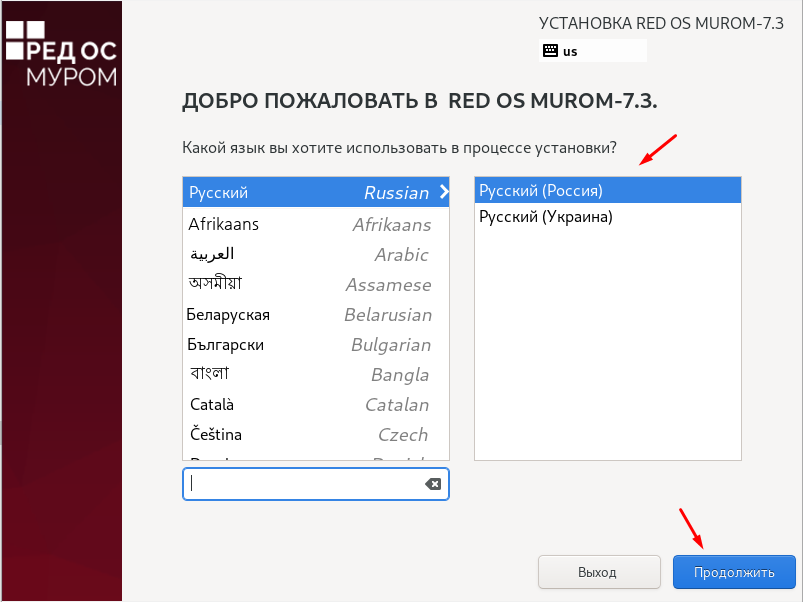
Думаю опытные пользователи сразу узнали в этом CentOS, так оно и есть РЕД ОС разработан на его основе. Настраиваем место для установки и указываем пароль суперпользователя.
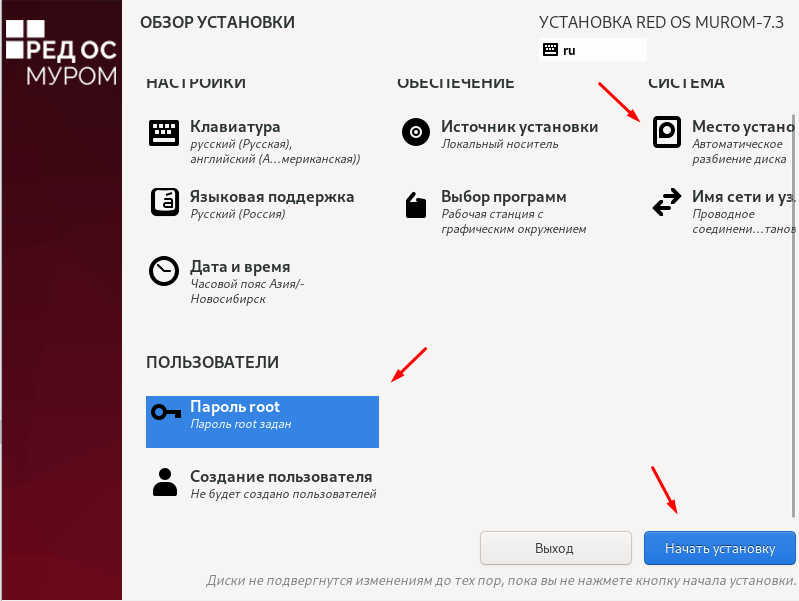
После чего начнется процесс установки.
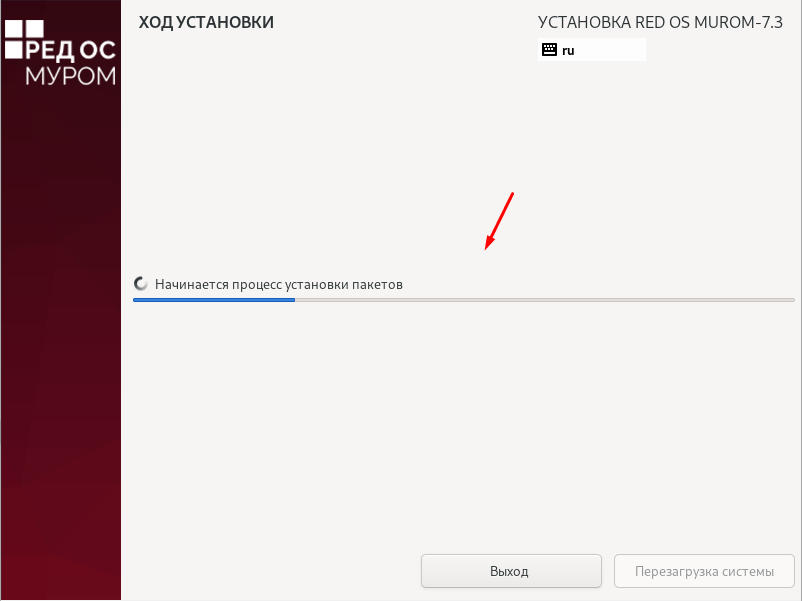
Занимает он примерно минут 5-10.

После перезагрузки необходим принять лицензионное соглашение и создать пользователя.
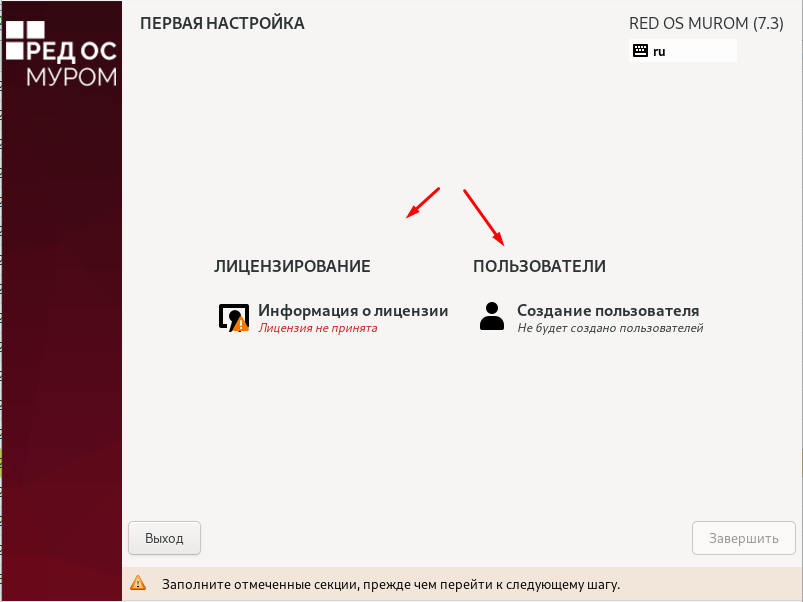
Тут отмечаем пункт «Я принимаю лицензионное соглашение».
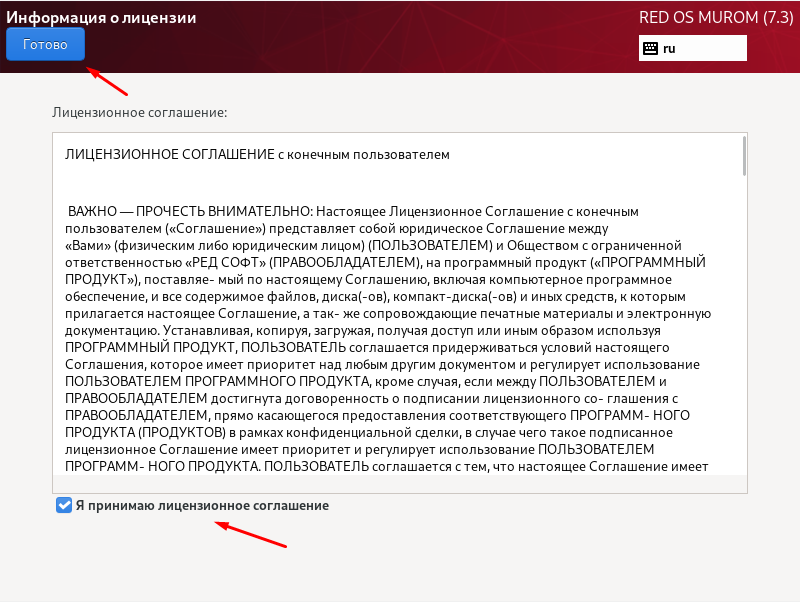
И создаем нового пользователя, вводим имя,, пароль и настраиваем права.
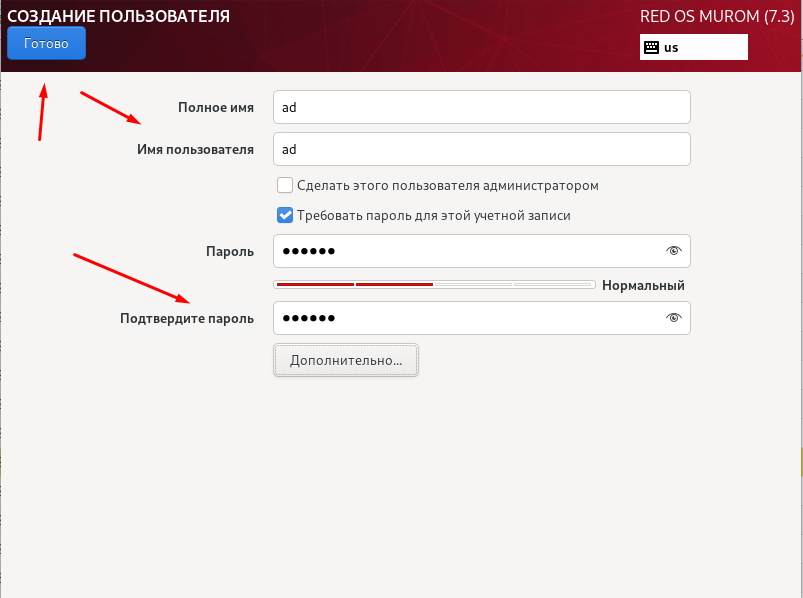
Завершаем установку.
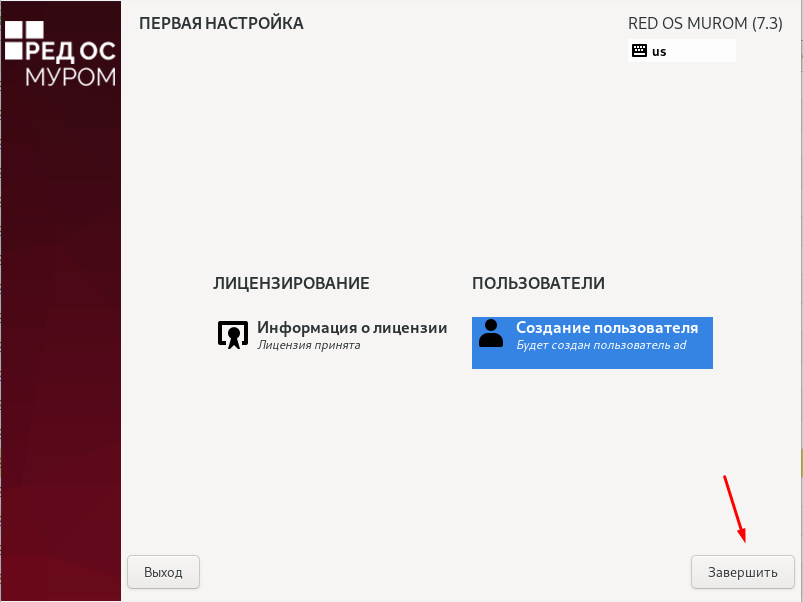
Пробуем авторизоваться.
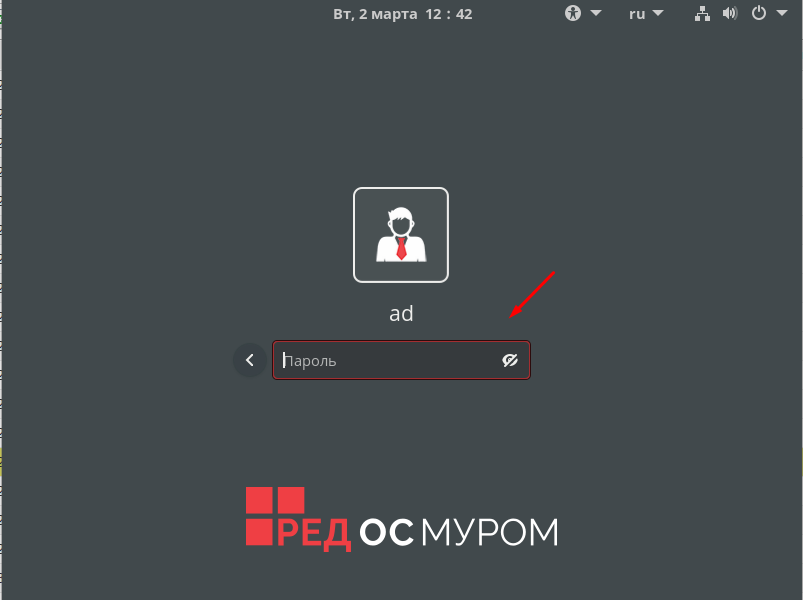
Все на этом установка российской операционной системы РЕД ОС МУРОМ завершена. Как вы сами видите нет абсолютно ни чего сложного. А если вы ранее уже устанавливали другие Linux системы то это вообще не вызовет у вас каких либо проблем.